Выбираем файл и нажимаем кнопку Open.

Теперь, чтобы переключиться с режима Edit View на Multitrack View.

Нажимаем клавишу F12.
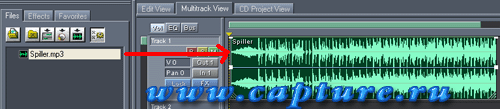
Перетягиваем файл на трек. И выполняем команду…
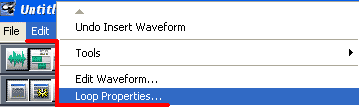
Появится окно Audio Clip Looping.
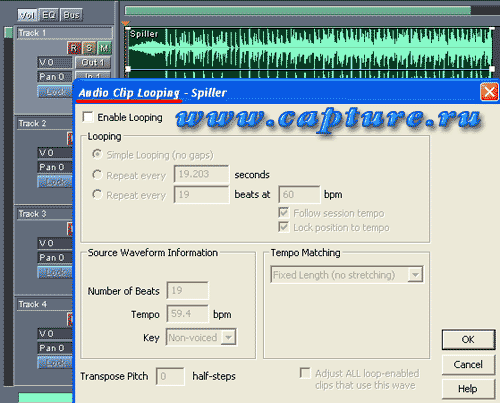
Здесь мы ставим галку перед Enable Looping, делая тем самым наш файл петлей.
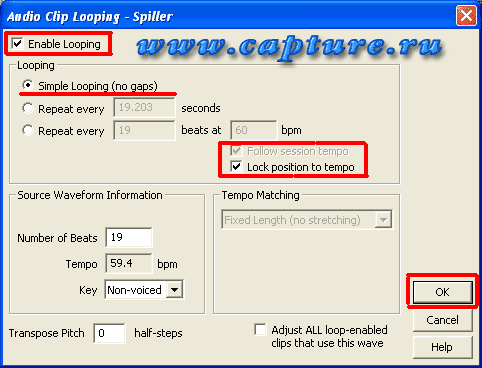
Галка стоит у нас перед пунктом Simple Looping (no gaps), что означает простое зацикливание, без подстройки темпа.
Галка перед Follow session tempo – что означает следовать темпу сессии. И перед Lock position to tempo – говорит нам, что при изменении темпа, длительность звучания файла не изменится.
Нажимаем ОК.
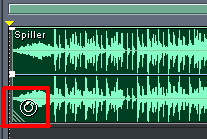
И мы видим атрибуты петли на нашем файле. Теперь растянем зеленую полосу над треком, чтобы целиком увидеть наш файл.

Теперь захватим три диагональные полоски в правом нижнем углу.

Курсор изменит свою форму на следующую.
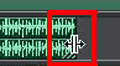
И тянем нашу петлю до нужной длительности.
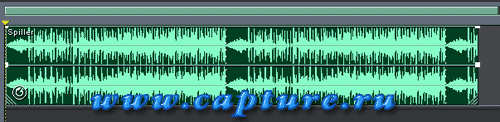
Разделение, между целыми петлями, осуществляется с помощью вертикальных пунктирных линий.
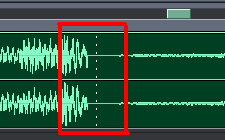
Выполняем команду Ctrl + S.
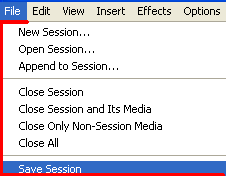
Вводим имя сессии.
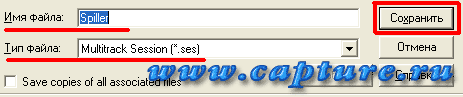
И нажимаем - Сохранить. Далее выполняем команду File > Export > Audio.

Дата добавления: 2016-08-07; просмотров: 714;
